「最近、パソコンの操作ひとつひとつが重くてイライラするなあ」
「パソコンの立ち上げが遅い。すごく不便」
そんなお悩みをお持ちではありませんか?
パソコンの動作や処理に時間が掛かってしまうと、それだけでとってもストレスフルですよね。
本ページでは、パソコンの動作が遅い、重くなってしまったときに考えられる3つの要因と、
その解決方法、対処方法についてご紹介します。


「最近、パソコンの操作ひとつひとつが重くてイライラするなあ」
「パソコンの立ち上げが遅い。すごく不便」
そんなお悩みをお持ちではありませんか?
パソコンの動作や処理に時間が掛かってしまうと、それだけでとってもストレスフルですよね。
本ページでは、パソコンの動作が遅い、重くなってしまったときに考えられる3つの要因と、
その解決方法、対処方法についてご紹介します。
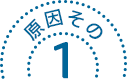

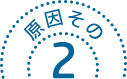

近年、パソコンやスマートフォンの性能アップやインターネット回線の高速化に伴い、
動画などのコンテンツもデータが巨大化してきています。
ブロードバンドサービス1契約者当たりのトラヒック(推定値)
[kbps]
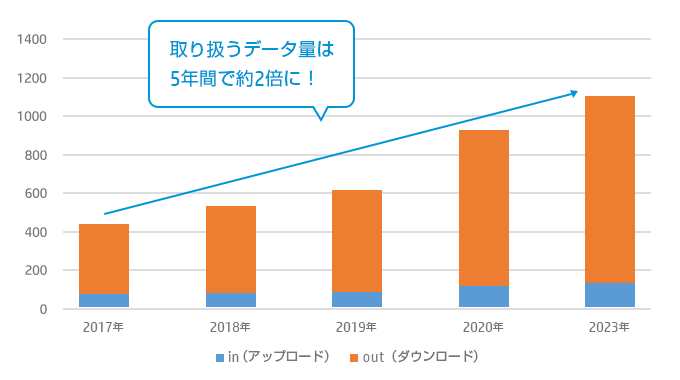
出展:総務省 総合通信基盤局 電気通信事業部 データ通信課
我が国のインターネットにおけるトラヒックの集計・試算(令和4年8月2日発表)
また、パソコンを動かす基本システムであるOSも、セキュリティ対策のアップデートなどが常にされているため、どんどん容量は大きくなっていき、それに伴い必要なパソコンのスペックも上がっていきます。
つまり、パソコンを購入するときにはOSやソフトウェアを動かしたり、動画を再生するのに十分な性能を備えていたとしても、2年3年と経過する中で、世の中にあるソフトウェアやコンテンツのデータ量が大きくなってしまうと、数年前のパソコンの性能では快適に動作ができなくなってしまうという可能性があります。
一概には言えませんが、5年前、6年前に購入したパソコンの動作が重いという場合、このスペック不足が要因という可能性も高くなってきます。
このようなケースはパソコンのハードウェアの問題であるため、より高性能なスペックを搭載したパソコンへ乗り換えるのが一番の対策となります。
これから先、5G通信や4Kコンテンツの充実などによりさらにデータが大きくなっていくことが予想されています。買い替えの際には、数年先を見据えて、少し余裕を持ったスペックを搭載したパソコンへの乗り換えをおすすめします。
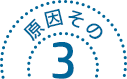

パソコンはとても精密な機械です。
HPのパソコンは、お客様に安心して使っていただくためもちろん品質には自信を持ってお届けしていますが、
やはり購入から数年の時間が経過してしまうと、経年劣化や不具合などが発生する可能性も上がってきてしまいます。
パソコンの立ち上がりや処理に時間が掛かるという症状以外に、下記のような症状はありませんか?
など
このような症状があったら、もしかするとパソコンの経年劣化や、それに伴う不具合が発生しているかもしれません。
製品保証期間や保証延長サービスの期間も超えてしまっている場合、上記のような故障や不具合の修理には比較的大きな費用が発生してしまいます。
一般的に、パソコンの買い替えサイクルは6年から7年とされています。もしそれ以上長く使っている場合は、やはり新しいパソコンへの買い替えをおすすめます。

常駐アプリケーションとは、パソコン起動時にWindows OSと同時に起動するアプリケーションやソフトウェアのことです。
例えばセキュリティソフトなど、常に起動しているべきソフトウェアもありますが、例えば購入時にプリインストールされているソフトウェアなど、現在使用しないのにも関わらず、常に起動したままになっているアプリケーションはありませんか?
そのようなアプリケーションを無効化することで、パソコンのスピードアップを図ることができます。
以上で、常駐アプリケーションの無効化は完了です。
※常駐アプリケーションの中には、無効化してしまうとパソコンの使用に支障を来してしまうものも多く存在しています。無効化の際には、誤って必要なアプリケーションを無効化してしまうことのないよう、くれぐれもご注意ください。
パソコンを使う際にインストールしたアプリケーションを、そのまま放置していませんか?もう使わなくなったアプリケーションを削除することでも、パソコンの処理性能を回復させることができる可能性があります。
以上で、不要なアプリケーションを削除することがきます。
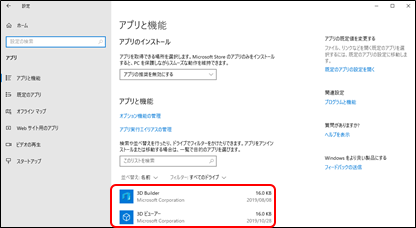
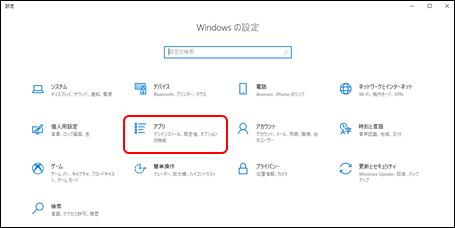
パソコンを使用していると、一時的なファイルが少しずつ蓄積されていきます。それらを放置していると、膨大な量の不要なデータでディスクが圧迫されてしまい、それがパソコンの処理性能に影響を与えるケースもあるので、定期的なお掃除が必要となります。
そのような定期メンテナンスを自動的にしてくれるWindows 10の新しい機能が「ストレージセンサー」です。ストレージセンサーを使って、不要なデータのお掃除はパソコン自体に任せてしまいましょう。
以上で、ストレージセンサーの設定は完了です。あとはパソコン自体が自動的に不要なファイルを削除してくれます。
尚、すぐに不要なデータを削除したい場合は、Step5の空き容量を自動的に増やす方法を変更するの下にある、今すぐ空き容量を増やすをクリックすると、すぐに不要なデータの削除が可能です。
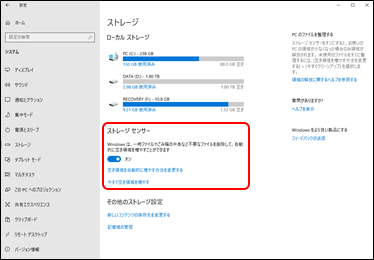
パソコンへデータを保存する際に、断片化(1つのデータがディスクのあちこちに保存されている状態)が起こることがあります。このような状態のデータをきちんと1つの場所に整理することをディスクの最適化(デフラグ)と呼び、最適化を行うことでパソコンの性能が改善することがあります。
以上で、ディスクの最適化を実施することができます。
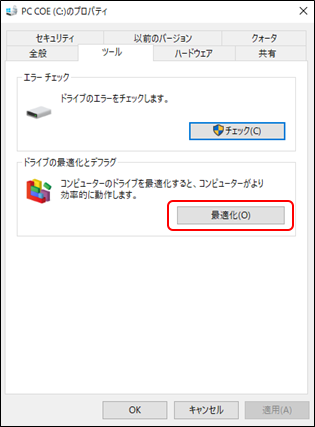

※スワイプで左右に移動します。
| 今お使いのパソコン、 こんな状態じゃありませんか? (2011年のトレンドから) |
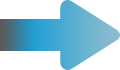 |
最新のパソコンは、 こんなに進化!こんなに快適! (2023年のトレンド) |
|---|---|---|
|
筐体タイプ |
|
|
使用環境 |
|
 配線ゴチャゴチャ、固定位置から動かせられない |
 配線スッキリ!ノートパソコンもバッテリを気にせず持ち運びもラクラク! |
|
| Windows 7 Home | OS | Windows 11 |
| デュアルコア (オールインワンPCのCPUもノートPC用) |
CPU (インテル® Core™ i5 想定) |
性能強化・省電力化が進み、クアッドコア以上に (オールインワンPCのCPUもデスクトップPC用に) |
| 4GB主流 | メモリ | 8GB以上が主流 |
| 500GBハードドライブ | ストレージ | 高速SSDも主流になり、HDDとSSD双方を搭載した容量と速さを両立させたデュアルストレージ構成も。 |
| BDおよびDVDを標準搭載 | ドライブ | ドライブを非搭載にする代わり、薄型・軽量化が進行 |
| 有線メイン(LANケーブル必須) | ネットワーク | 無線メイン(周辺機器含めケーブルレス化に) |
| WXGA(1366×768) | 解像度 | フルHD(1920×1080)以上 |
| いわゆる一般的なノートブックタイプのクラムシェル | 筐体タイプ ※ノートPC |
2in1やコンバーチブルといった新しいタイプの筐体も登場 |
| 2~3時間程度 | バッテリ ※ノートPC |
10時間超えも続々。中には20時間を超えるものも登場。 |
| プラスチック中心 | 素材 ※ノートPC |
アルミを採用し、 デザイン性と堅牢性が向上したモデルが中心に |
※スワイプで左右に移動します。
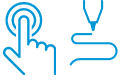
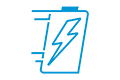

※モデルごとに各機能への対応の有無をご確認ください。
HPのパソコンは、性能や機能だけはなく、デザインにもとことんこだわっています。
2019年は3製品がグッドデザイン賞を受賞するなど、多くの製品でそのデザインが評価されています。
「よくあるパソコン」とは一線を画すそのデザイン美に、あなたも虜になってしまうかも?

外資系メーカーはサポートが不安・・・HPはそんなことありません!
ご購入の際には、HP Directplusコールセンターで相談しながらご購入が可能。
また、ご購入後も万が一のトラブル時に頼れる使い方サポートや、スマホで24時間365日問い合わせ可能なLINEサポートなど、サポート面も充実!是非安心してお使いください。

\ そのほかにもお得なキャンペーンが満載! /
HPのキャンペーン一覧はこちら購入前にご希望製品の納期の問い合わせをする際は、ご希望製品で見積を取得の上、受付番号を控えてご連絡をお願いします。
見積の取得方法については、個人のお客様はこちら、法人のお客様はこちらをご覧ください。
製品・技術的なご質問や修理に関するお問い合わせ窓口